Como atualizar o BIOS da sua placa-mãe
Uma das coisas mais importantes que você não deve estragar é atualizar o BIOS da placa-mãe do seu computador. Sim, o processo não é tão complicado, embora também não seja fácil, mas há tantas coisas que você deve acertar, pode parecer esmagador. Decidimos ajudar e compartilhar uma lista de práticas recomendadas que devem ajudá-lo a atualizar o BIOS sem problemas, desde a primeira tentativa. Então, se você quiser aprender como atualizar o BIOS da sua placa-mãe , continue lendo:
NOTA:(NOTE:) Se esta é a primeira vez que você ouve falar sobre o BIOS ou não sabe o que é, antes de começar a atualizá-lo, leia primeiro este artigo: O que é BIOS ? O que significa BIOS ?
Etapa 1(Step 1) . Encontre a versão do BIOS da sua placa-mãe(BIOS version)
Antes(First) de tudo, você deve descobrir se há uma atualização disponível para o BIOS da placa-mãe do seu computador. Para fazer isso, você deve saber a versão atual do BIOS(BIOS version) usada pelo seu computador. Há muitas maneiras de encontrar a versão do BIOS(BIOS version) , e nós as compartilhamos neste artigo: 8 maneiras de encontrar a versão do BIOS(BIOS version) da placa-mãe do seu computador .
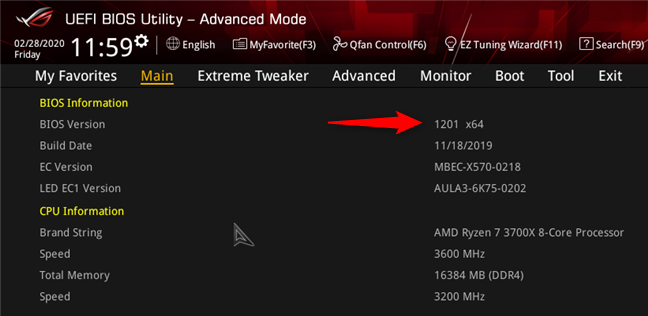
NOTA:(NOTE:) Para este tutorial, usamos a placa-mãe ASUS ROG Crosshair VIII Hero ( Wi-Fi ) para exemplificar como funciona o processo de atualização do BIOS .
Etapa 2(Step 2) . Verifique se há atualizações de BIOS disponíveis para sua placa-mãe
Depois de saber a versão do BIOS(BIOS version) usada pela placa-mãe do seu computador, é hora de descobrir se há novas atualizações disponíveis. Para fazer isso, você precisa encontrar a página(support page) de suporte da empresa que fabricou seu computador (se for um sistema pré-construído da HP, Dell e outros) ou sua placa-mãe (se não for um computador de marca). O manual que você recebeu para o seu computador ou placa-mãe deve informar qual site você deve visitar.
Depois de acessar o site de suporte(support website) do fabricante , procure algo como Drivers ou Downloads . Como cada modelo de computador ou placa-mãe(computer or motherboard model) tem seu BIOS específico , você precisa identificá-lo com precisão. O site do fabricante geralmente oferece mais maneiras de fazer isso. Você pode ter a opção de usar uma caixa de pesquisa(search box) , percorrer uma lista de computadores ou placas-mãe ou um aplicativo que você pode baixar e executar para encontrar automaticamente a versão apropriada do BIOS(BIOS version) para o seu computador.

Depois de identificar corretamente seu computador ou placa-mãe(computer or motherboard) , procure uma seção como Download do BIOS, Firmware(BIOS Download, Firmware,) ou Utilitários(Utilities) . Na página de atualizações do BIOS , você pode encontrar mais de uma versão do BIOS(BIOS version) disponível. Além disso, cada versão pode estar disponível em formatos diferentes, dependendo do método escolhido para atualizar o BIOS . Esses métodos geralmente incluem atualizar o BIOS diretamente do Windows , atualizá-lo do DOS ou atualizar o BIOS a partir do próprio BIOS .

Se estiver disponível uma atualização para o seu BIOS , baixe a versão mais recente, tendo o cuidado de selecionar o arquivo correspondente ao método que você pretende usar para atualizá-lo.
Certifique(Make sure) -se de baixar a atualização do BIOS(BIOS update) para o modelo exato do seu computador ou placa(computer or motherboard) -mãe e não para outro. Se você reescrever o BIOS da sua placa-mãe com(BIOS) um BIOS que foi criado para outra placa-mãe, provavelmente irá brickar sua placa-mãe (quebrar seu BIOS além da recuperação por meios comuns).
Etapa 3(Step 3) . Prepare seu computador para a atualização
Preparar seu computador é uma etapa crítica na atualização do BIOS e há algumas coisas que você deve fazer:
- Leia os arquivos Leiame(Readme) que são distribuídos com os arquivos de atualização do BIOS que você baixou. Eles podem fornecer informações cruciais sobre o procedimento de atualização e o que você deve e não deve fazer.
- Se possível, tente atualizar seu BIOS usando uma fonte confiável de eletricidade. Se você estiver atualizando o BIOS de um laptop ou outro dispositivo portátil, verifique se a bateria está totalmente carregada. Se estiver fazendo isso em um computador desktop(desktop computer) , use uma fonte de alimentação ininterrupta,(uninterruptible power supply) se tiver uma. Essas precauções são necessárias porque apenas uma pequena flutuação de energia(power fluctuation) pode corromper o BIOS durante a atualização. Isso pode levar a um computador inutilizável.
- Se você estiver atualizando o BIOS a partir do Windows , é preferível desabilitar qualquer antivírus ou pacote de segurança(antivirus or security suite) em execução , para que não bloqueie nada durante o processo de atualização.
Etapa 4(Step 4) . Faça backup do BIOS atual da sua placa-mãe
A maioria dos programas de atualização do BIOS inclui uma (BIOS)opção de backup(backup option) para sua versão atual do BIOS(BIOS version) . Se esse recurso estiver disponível, aproveite-o e faça backup da versão existente do BIOS(BIOS version) antes da atualização. Se algo der errado com a atualização, o backup pode ser um salva-vidas.
Se o atualizador de BIOS(BIOS updater) fornecido pelo fabricante do seu computador ou placa-mãe(computer or motherboard) não oferece uma opção de backup(backup option) , uma boa alternativa de freeware(freeware alternative) é o Universal BIOS Backup Toolkit .

Experimente e use-o para fazer backup da versão existente do BIOS(BIOS version) .
Etapa 5(Step 5) . Como atualizar o BIOS da placa-mãe(BIOS)
O próximo passo depende de como você prefere atualizar o BIOS da sua placa-mãe , bem como de quais ferramentas sua placa-mãe ou fabricante do computador oferece(motherboard or computer manufacturer offers) . Escolha e siga o método que se aplica ao seu caso particular:
Como atualizar o BIOS da placa-mãe do Windows
O método mais simples é atualizar o BIOS do Windows . Se for isso que você escolheu, você deve ter um ou mais arquivos baixados para o seu computador. Abaixo você pode ver um exemplo do que você deve ter se planeja atualizar o BIOS de uma placa-mãe fabricada pela AsRock . Entre esses arquivos, deve haver um executável.
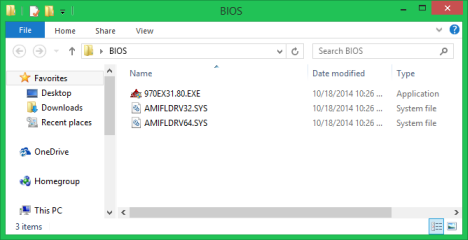
Clique duas vezes ou toque(click or tap) para executar o executável. Para começar a atualizar o BIOS , talvez seja necessário escolher o novo BIOS ou ele pode ser selecionado automaticamente. Em seguida, procure um botão chamado Atualizar, Flash, Executar(Update, Flash, Run,) ou algo semelhante e clique ou toque(click or tap) nele. Depois de fazer isso, tudo o que você precisa fazer é relaxar e assistir seu BIOS sendo atualizado.
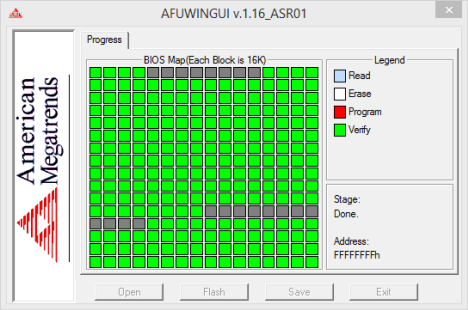
Na maioria dos casos, quando o processo é concluído, o atualizador notifica que uma reinicialização do sistema(system reboot) é necessária.

Se tudo funcionou bem, o BIOS agora está atualizado. Agora você pode acessá-lo e ajustar suas configurações ao seu gosto.
Como atualizar o BIOS da placa-mãe a partir de uma unidade inicializável como um cartão de memória(USB memory) USB
Se você optar por atualizar o BIOS a partir de uma unidade inicializável (pen drive USB(USB memory) , CD/DVDHDD externo ), primeiro você precisará configurar a unidade e, em seguida, copiar o (s) arquivo (s) do BIOS para ela. (BIOS file)Depois(Afterward) , reinicie seu sistema e inicialize(system and boot) a partir desta unidade.
Dependendo das instruções do fabricante do seu computador/placa mãe, você terá que executar um comando específico. Este pode ser o nome do arquivo BIOS(BIOS file) , ou pode ser algo semelhante a este comando: afudos /inewbios.rom .
Aguarde(Wait) a atualização do BIOS e reinicie o computador.
Como atualizar o BIOS da placa-mãe a(BIOS) partir do BIOS , usando uma unidade removível, como um cartão de memória(USB memory) USB
Outro método envolve o uso do próprio BIOS . Alguns fabricantes incluem esse recurso. No entanto, ele tem um nome diferente de um fabricante para outro. Por exemplo, se você tiver uma placa- mãe Asrock(Asrock motherboard) , seu BIOS pode incluir um utilitário embutido chamado Instant Flash . Se você possui uma placa-mãe ASUS(ASUS motherboard) , seu BIOS pode ter um utilitário chamado EZ Flash .
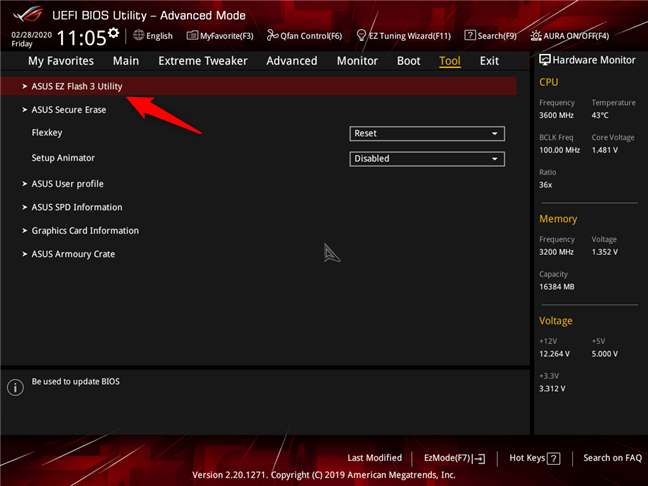
Esses tipos de utilitários geralmente solicitam que você salve o novo arquivo BIOS(BIOS file) em uma unidade externa ou cartão de memória USB(drive or USB memory stick) . Esta unidade não precisa ser inicializável e não há nenhum comando que você deva executar para iniciar o processo de atualização. Esses utilitários detectam automaticamente a presença do novo arquivo BIOS(BIOS file) na unidade selecionada e iniciam a atualização do BIOS . Quando a atualização estiver concluída, reinicie o computador e pronto.
Como atualizar o BIOS da sua placa-mãe a partir(BIOS) do BIOS , usando a internet
Algumas placas-mãe avançadas têm BIOS(BIOSes) que permitem verificar se há atualizações disponíveis e também atualizar seu BIOS diretamente da Internet. Esse é o caso de uma de nossas placas-mãe - uma ASUS ROG Crosshair VIII Hero ( Wi-Fi ). Se você tiver esse recurso no BIOS da placa-mãe , conecte um cabo Ethernet(Ethernet cable) do roteador à placa-mãe. Em seguida, abra seu BIOS e procure(BIOS and look) a ferramenta de atualização do BIOS . A ferramenta pode ter nomes diferentes, dependendo do modelo da sua placa(motherboard model) -mãe . Em nossa placa-mãe ASUS(ASUS motherboard) , por exemplo, é chamado de EZ Flash 3 .
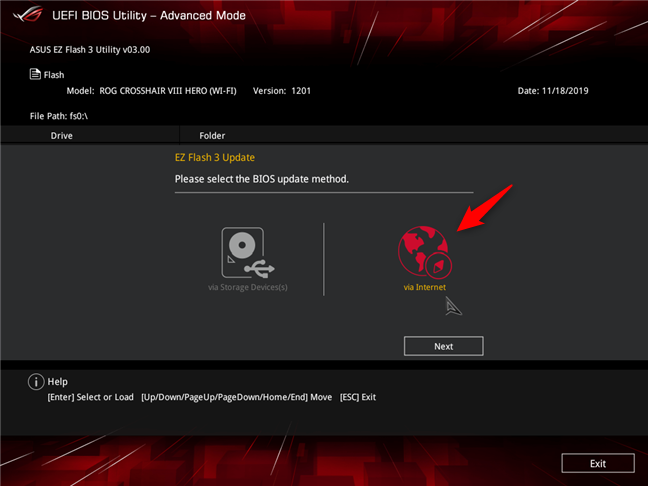
Depois de encontrá-lo, opte por atualizar o BIOS da placa-mãe pela Internet e aguarde a ferramenta fazer seu trabalho. Ele deve procurar qualquer atualização de BIOS disponível e, se alguma for encontrada, deve começar a atualizar seu BIOS(BIOS right) imediatamente.
Como atualizar o BIOS da(BIOS) placa-mãe ?
Atualizar o BIOS não é tão difícil quanto parece à primeira vista, mas requer um pouco de atenção e cuidado(attention and care) . Se você estragar um pequeno detalhe, você terá problemas para lidar. Além disso, coisas como uma falha de energia(power failure) durante o processo de atualização podem corromper o BIOS e tornar seu computador inutilizável. Esses problemas podem ser reparados por pessoal especializado em oficinas de informática(computer repair) ou pelo fabricante de seu computador ou placa moher(computer or moherboard) . Espero que(Hopefully) nosso guia tenha ajudado você a passar por esse processo sem problemas e sem problemas. Se você tiver outras dúvidas sobre como atualizar o BIOSda sua placa-mãe, ou se você quiser compartilhar mais conselhos úteis com outros leitores, não hesite em deixar um comentário abaixo.
Related posts
Como verificar a BIOS version de Windows (8 maneiras)
Como entrar BIOS em Windows 10
Como desinstalar drivers de Windows, em 5 passos
Requisitos do sistema: Meu computador pode executar o Windows 11?
Como entrar no UEFI/BIOS a partir de Windows 11 (7 maneiras)
Perguntas simples: O que é NTFS e por que é útil?
3 maneiras de inicializar seu PC com Windows 10 a partir de uma unidade flash USB -
9 maneiras de abrir a ferramenta Gerenciamento de disco no Windows (todas as versões)
10 maneiras de abrir o Gerenciador de dispositivos no Windows 10
7 coisas que você pode fazer com a ferramenta Gerenciamento de disco, no Windows
6 maneiras de sair do Windows 11
Perguntas simples: O que é FAT32 e por que é útil?
Use o código PUK para desbloquear o cartão SIM do seu Android
7 maneiras de acompanhar o desempenho de seus sistemas com o Gerenciador de Tarefas
2 maneiras de criar uma partição, no Windows (todas as versões)
Como conecto meu iPhone ao meu computador com Windows 10?
Perguntas simples: O que é exFAT e por que é útil?
2 maneiras de redimensionar uma partição no Windows (todas as versões)
FAT32, exFAT ou NTFS? Como formatar cartões SD, cartões de memória e discos rígidos
Como alterar as configurações do Dual SIM em smartphones Samsung Galaxy
